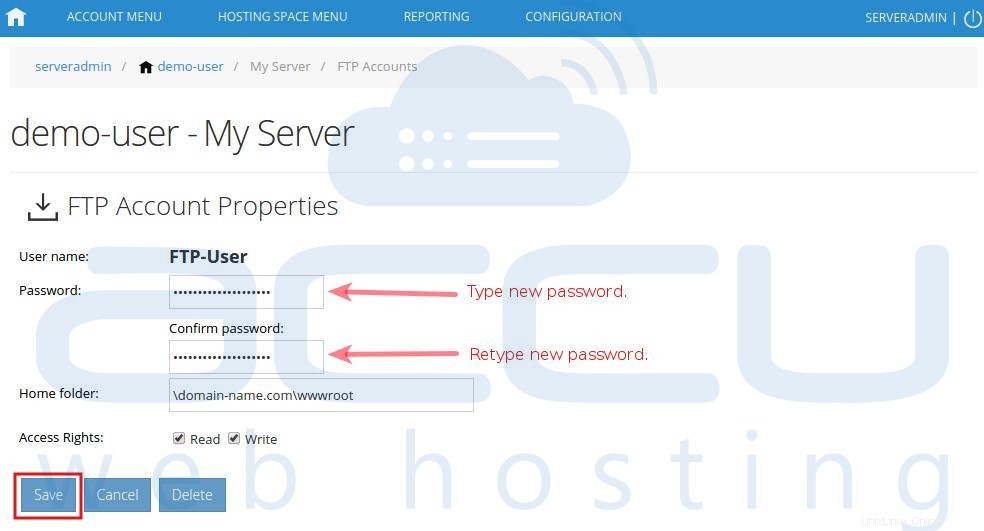Este tutorial lo ayudará a cambiar la contraseña de la cuenta FTP desde WebsitePanel 2.1.
- Inicie sesión en WebsitePanel. WebsitePanel se encuentra en la URL http://your-vps-ip:9001 .
- Una vez que haya iniciado sesión en WebsitePanel, haga clic en Todos los clientes enlace.
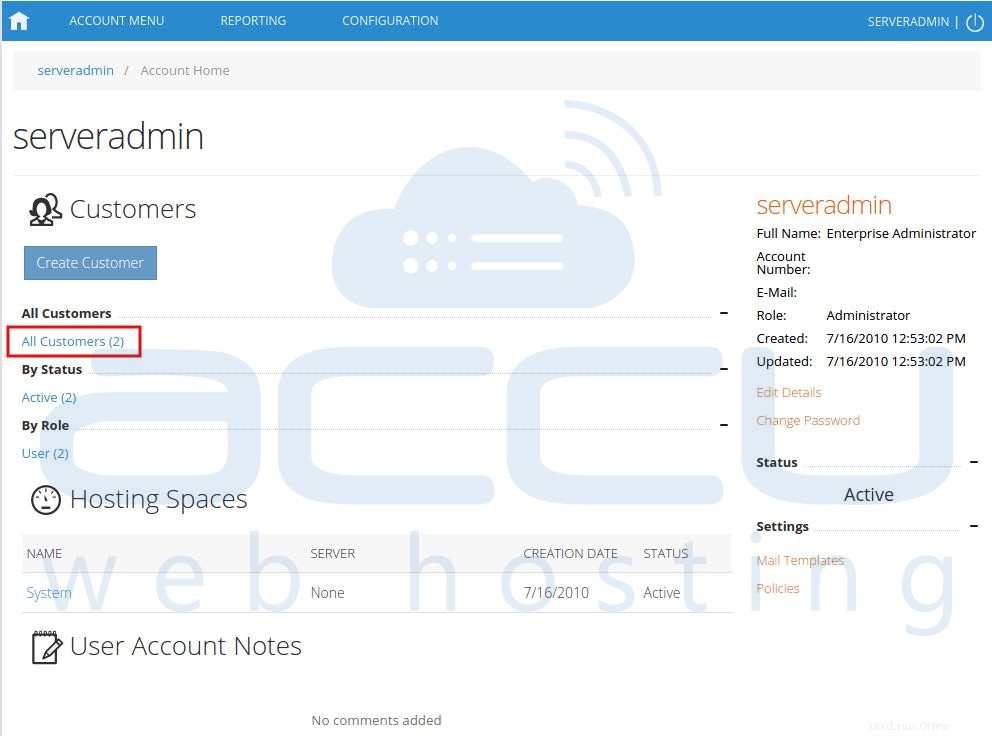
- En la siguiente pantalla, verá la lista de todos los usuarios creados. Si aún no ha creado ningún usuario, verá el administrador predeterminado usuario allí. Haga clic en el enlace del nombre de usuario debajo de la cuenta FTP creada.
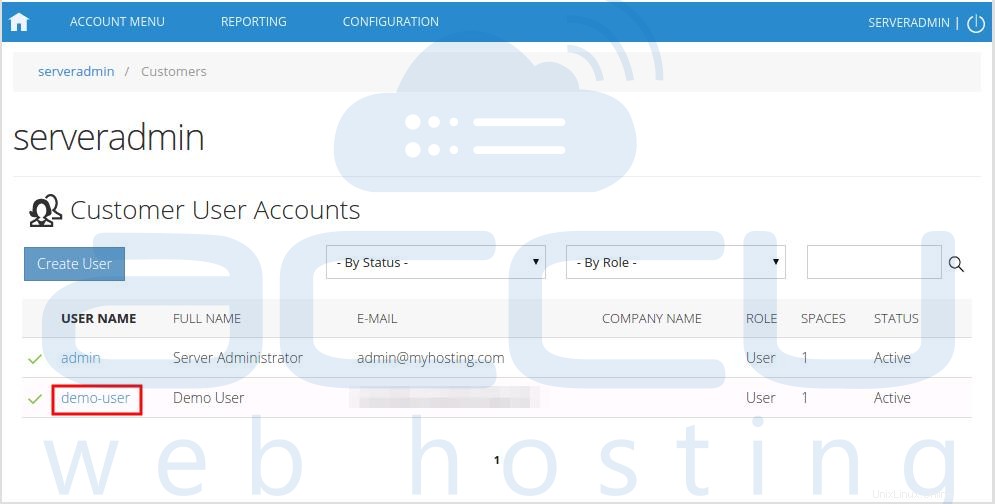
- En la siguiente pantalla, verá íconos para todos los servicios que puede administrar desde WebsitePanel. En Sistema haga clic en Cuentas FTP icono.
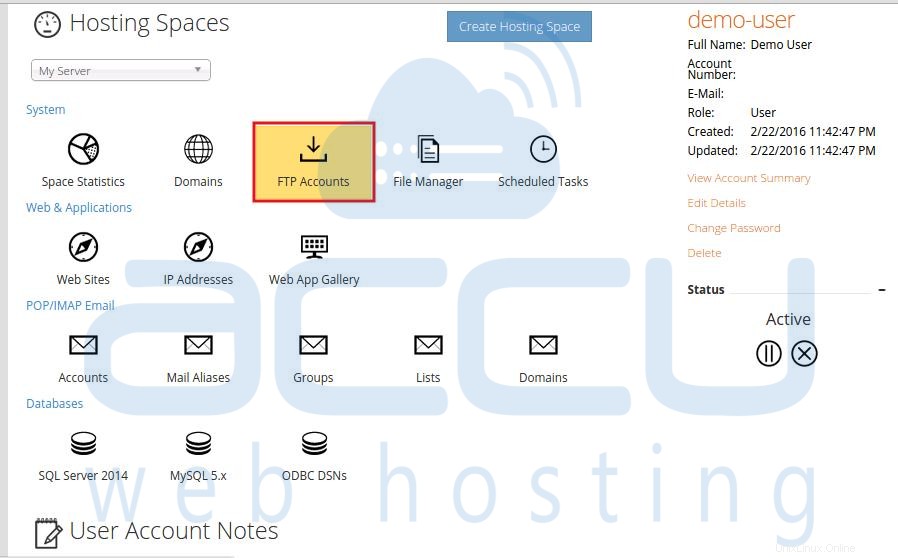
- En la siguiente pantalla, se completará la lista de cuentas FTP creadas anteriormente. Seleccione la cuenta FTP cuya contraseña desea cambiar.
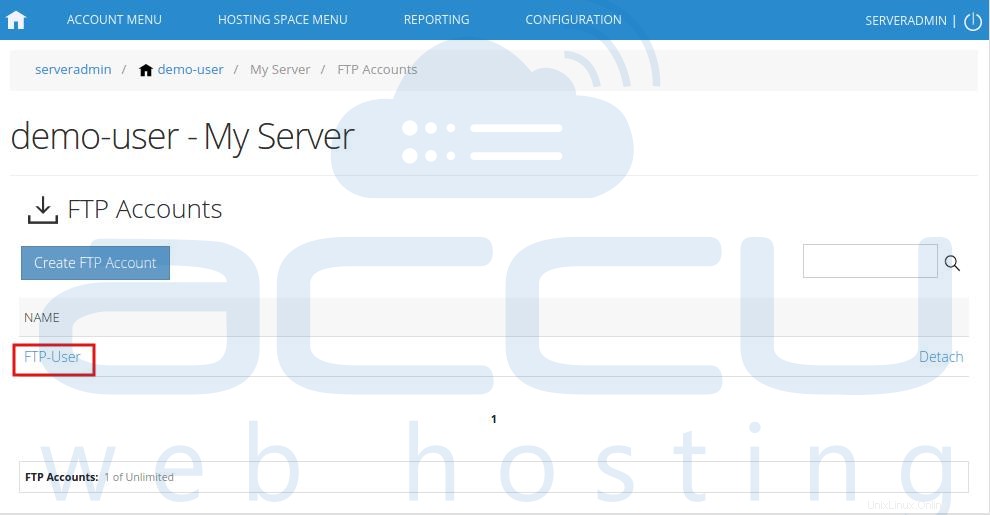
- En la siguiente pantalla, escriba la nueva contraseña y confírmela. Haz clic en Guardar botón.